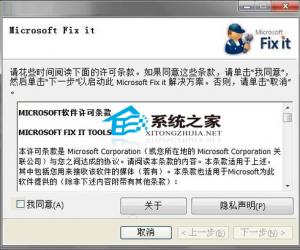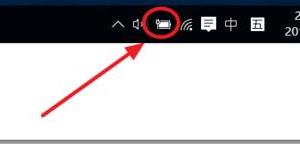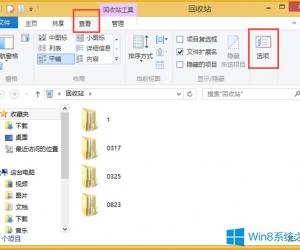mac开机启动项怎么设置 mac设置开机启动项
发布时间:2016-05-10 09:00:43作者:知识屋
mac开机启动项怎么设置 mac设置开机启动项。苹果的电脑在使用时间长了以后,也会出现开机速度慢的问题,那么我们应该怎么去设置开机启动项呢?我们一起来看看吧。

Mac开机启动项设置步骤:
一、在Mac桌面顶部菜单中,点击苹果图标,在弹出的菜单中,点击进入“系统偏好设置”。
二、在打开的Mac系统偏好设置后,然后点击进入“用户与群组”设置选项,如下图所示。

三、然后在用户与群组设置界面,先在左侧选择登陆用户,这里选择“管理员”账户。然后在右侧切换到“登陆项”,如下图所示。

四、接下来就可以Mac电脑当前有哪些开机启动项了,我们将一些不需要开机启动的应用程序删除即可(WWW.PC841.COM百事网)。具体方法是先选中,需要删除的开机应用程序,然后点击底部的“-”号,这样就可以删除选中项了。

注:如果苹果Mac电脑设置了开机密码,那么在删除开机启动项的时候,需要输入一次密码。此外,删除mac开机启动项后,后期如果要恢复,可以点击上图后面的“+”进行添加。
就这样我们就轻松的完成了开机启动项的设置了,希望能够对你有所帮助。
知识阅读
软件推荐
更多 >-
1
 一寸照片的尺寸是多少像素?一寸照片规格排版教程
一寸照片的尺寸是多少像素?一寸照片规格排版教程2016-05-30
-
2
新浪秒拍视频怎么下载?秒拍视频下载的方法教程
-
3
监控怎么安装?网络监控摄像头安装图文教程
-
4
电脑待机时间怎么设置 电脑没多久就进入待机状态
-
5
农行网银K宝密码忘了怎么办?农行网银K宝密码忘了的解决方法
-
6
手机淘宝怎么修改评价 手机淘宝修改评价方法
-
7
支付宝钱包、微信和手机QQ红包怎么用?为手机充话费、淘宝购物、买电影票
-
8
不认识的字怎么查,教你怎样查不认识的字
-
9
如何用QQ音乐下载歌到内存卡里面
-
10
2015年度哪款浏览器好用? 2015年上半年浏览器评测排行榜!